 全国
全国
 全国
全国
很有用户在使用电脑时候,会出现dns服务器异常的情况,很多用户不知道该如何操作进行修复,小编根据这一问题整理了一些具体的修复操作步骤,接下来一起来看看吧~
电脑dns异常怎么修复无法连接网络:
1、首先在电脑右下角找到“网络图标”并右击,选择“网络和Internet”按钮。
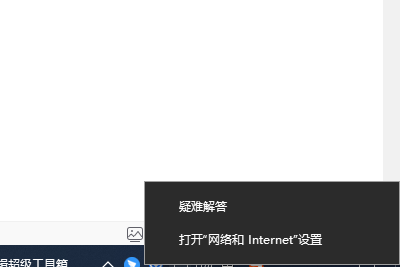
2、进入网络和Internet窗口后找到“更改适配器”选项并点睛网进入,选择正在使用的网络,右键单击属性按钮。
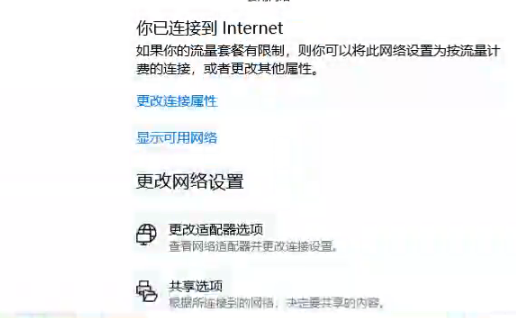
3、的进入属性窗口后,首先点击“Internet协议版本4”,打开“属性”,然后再点击“使用下面的DNS服务器地址”。

4、在首选DNS服务器中输入“223.5.5.5”,在备选DNS服务器中输入“223.6.6.6”,输入完成后点击下方“确定”按钮。

5、设置完成后,还需刷新DNS缓存按钮,然后再键盘上按下“Win+R”快捷键,在出现的运行窗口中输入“cmd”然后点击确定按钮。

6、在出现的页面中输入“ipconfig/flushdns”,然后点击回车键就可以了。

可能你还想了解:怎么清除dns缓存命令行 | 默认网关和dns怎么设置
也可以尝试更换一个网络试试哟。

 电视dns异常怎么修复
电视dns异常怎么修复
把路由器的首选DNS改为114.114.114.114,备用的也是。路由器的WAN口连接网线,LAN口连接电视,DNS连接失败是因为自动获取、或手动配置的DNS失效了,如果拨号里面
 创维电视dns异常怎么修复
创维电视dns异常怎么修复
电视dns异常怎么修复:如果电脑网珞能使用,电视却dns异常就重启路由器;连接电视网线的时候把电脑打开正常连接,或者直接可以把网线连到电视上;如果上述方法无法解决,建议直接联系厂家售后客服人员,让他们派一个修理的师傅来。
 电视dns异常怎么解决?
电视dns异常怎么解决?
电视机的dns异常需要通过更改设置来解决,第一种情况是网络连接出错导致的,尝试重新连接网络,无线网络和有限网络都可以。第二种情况可能是路由器故障,解决方
 电视dns异常是怎么回事
电视dns异常是怎么回事
表示IP解析异常,是由于电视IP录入问题,需要重新设置TCP/IP地址,代码才会消失。DNS表示分布式的数据库,可以自动的与互联网相关联,不需要手动输入一长串的IP

时效保障

明码标价

全程上险

超长保险

扫码享福利
优惠信息提前知,服务售后有保障